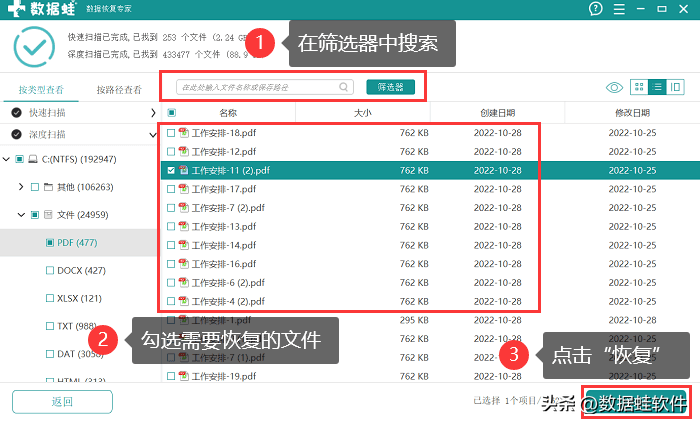“我有些文件不知道为什么就看不到了,不知道是因为我不小心将它们隐藏了还是删除了。有家人知道隐藏文件怎么显示的吗?非常着急,感谢回答!”
为了保护我们的隐私,有些重要的文件我们不想将其被人看到,一个比较好的方法就是将其隐藏。文件隐藏后其实还保存在电脑中但是我们却无法看见它。
那么问题来了,当我们不想隐藏这些文件夹了怎么办呢?隐藏文件夹怎么显示?今天小编分享的方法真的很有效!

方法一:在文件夹选项中显示隐藏文件夹
文件夹属性改为隐藏后怎么找?一个操作简单又快捷的方式就是在文件夹选项中进行显示。操作如下:
步骤1:按下【Win + E】键,打开资源管理器;
步骤2:点击【查看】中点击【选项】,然后勾选【隐藏受保护的操作系统文件(推荐)】和【显示隐藏的文件、文件夹和驱动器】;
步骤3:点击【确定】和【应用】。
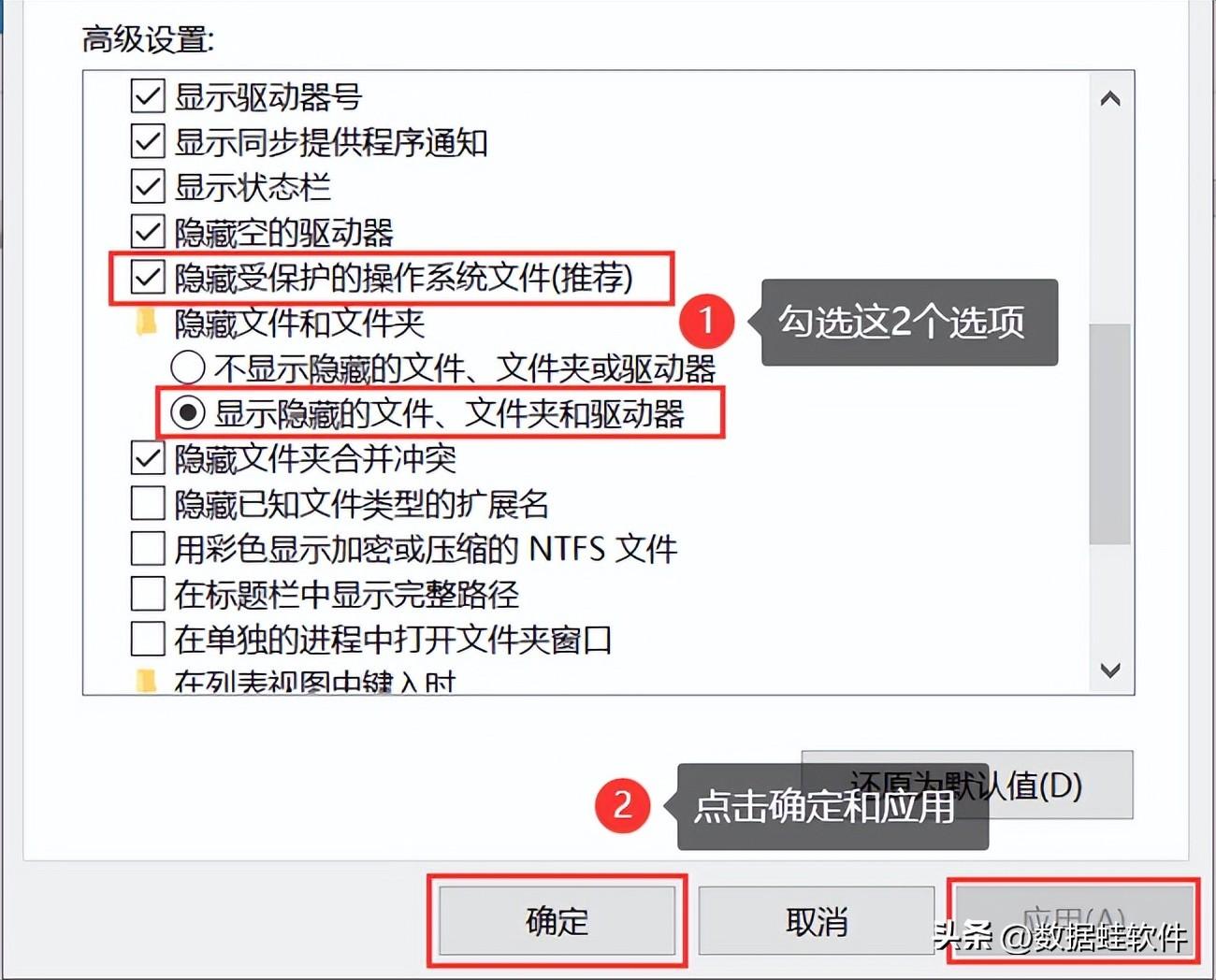
方法二:借助控制面板显示隐藏文件夹
Win10隐藏文件夹怎么显示?借助控制面板进行显示的方式也是比较快速且方便的。
步骤1:点击开始菜单,进入【控制面板】;
步骤2:在【外观和个性化】中找到并进入【文件资源管理器选项】;
步骤3:选择【查看】,勾选【显示隐藏的文件、文件夹和驱动器】,点击【应用】和【确定】。
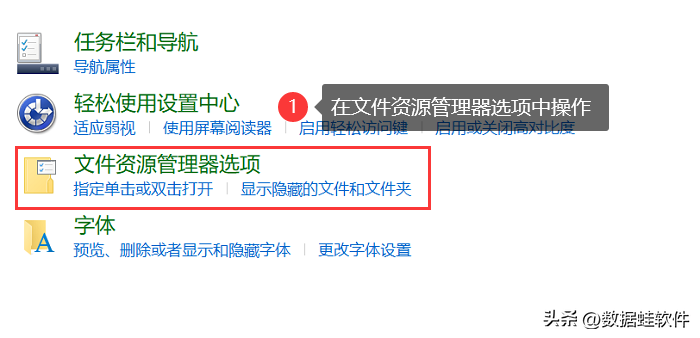
方法三:通过命令提示符显示隐藏文件夹
对电脑操作比较熟悉且喜欢用命令提示符的朋友,也可以尝试通过命令提示符来显示隐藏的文件夹,操作如下:
步骤1:按【Win + R】,输入【cmd】并按Enter键;
步骤2:在命令提示符窗口中,输入以下命令并按Enter键执行
【swift/Copy code/attrib -h -s "C:\path\to\your\hidden\folder"】
其中,【C:\path\to\your\hidden\folder】是隐藏文件夹的完整路径。
步骤3:回到资源管理器,按下F5键刷新,隐藏的文件夹将会显示出来。

如何找回丢失的文件?
上述小编给大家分享了3个显示隐藏文件夹的方法。如果我们在所有文件夹显示后,点击进入文件夹中却发现有些文件丢失了怎么办?这有可能是被我们误删的。
误删的文件怎么找回来呢?如果数据对你来说比较重要,建议下载数据蛙恢复专家这款专业数据恢复软件。其专的扫描和恢复功能能为我们数据恢复带来事半功倍的效果,我们只需按照下面几步进项操作,基本上丢失的文件就可以恢复。
步骤1:进入软件后先点击软件的【免费试用】功能对电脑进行扫描;
步骤2:在软件主界面中,可以按照个人需求进行选择,需要扫描的文件建议全选,需要扫描的磁盘每次扫描只能选择一个,操作完成后点击【扫描】;
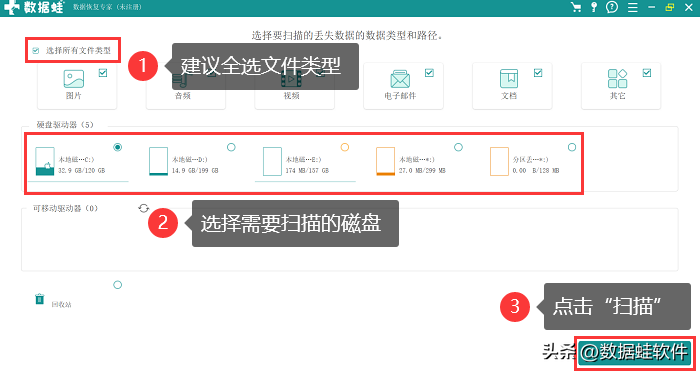
步骤3:快速扫描结束之后,可以对部分扫描到的文件进行查看和选择,软件有3种不同的切换视角可以选择,在此环节可以对需要恢复的文件进行选择,若需更全面的扫描结果,点击【深度扫描】;
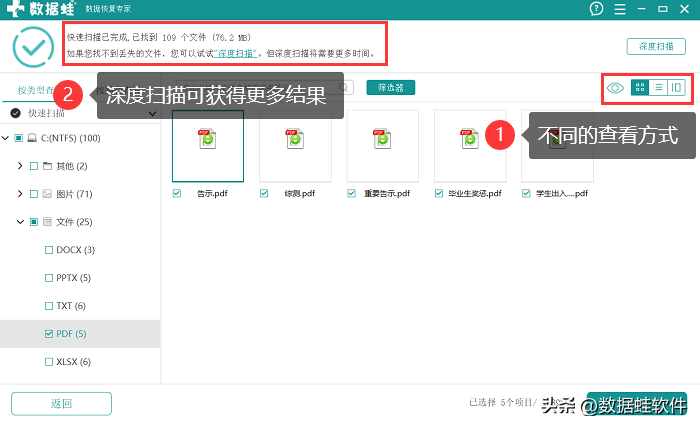
步骤4:深度扫描结束之后,可以恢复的文件基本上都会呈现,此时文件数量较多,点击【筛选器】后填写相关条件,可加快选择速度,勾选完毕后,点击【恢复】。
提示:在此操作后,软件会弹出提示框对文件恢复后的保存位置进行选择,该位置不应与扫描的位置一样。